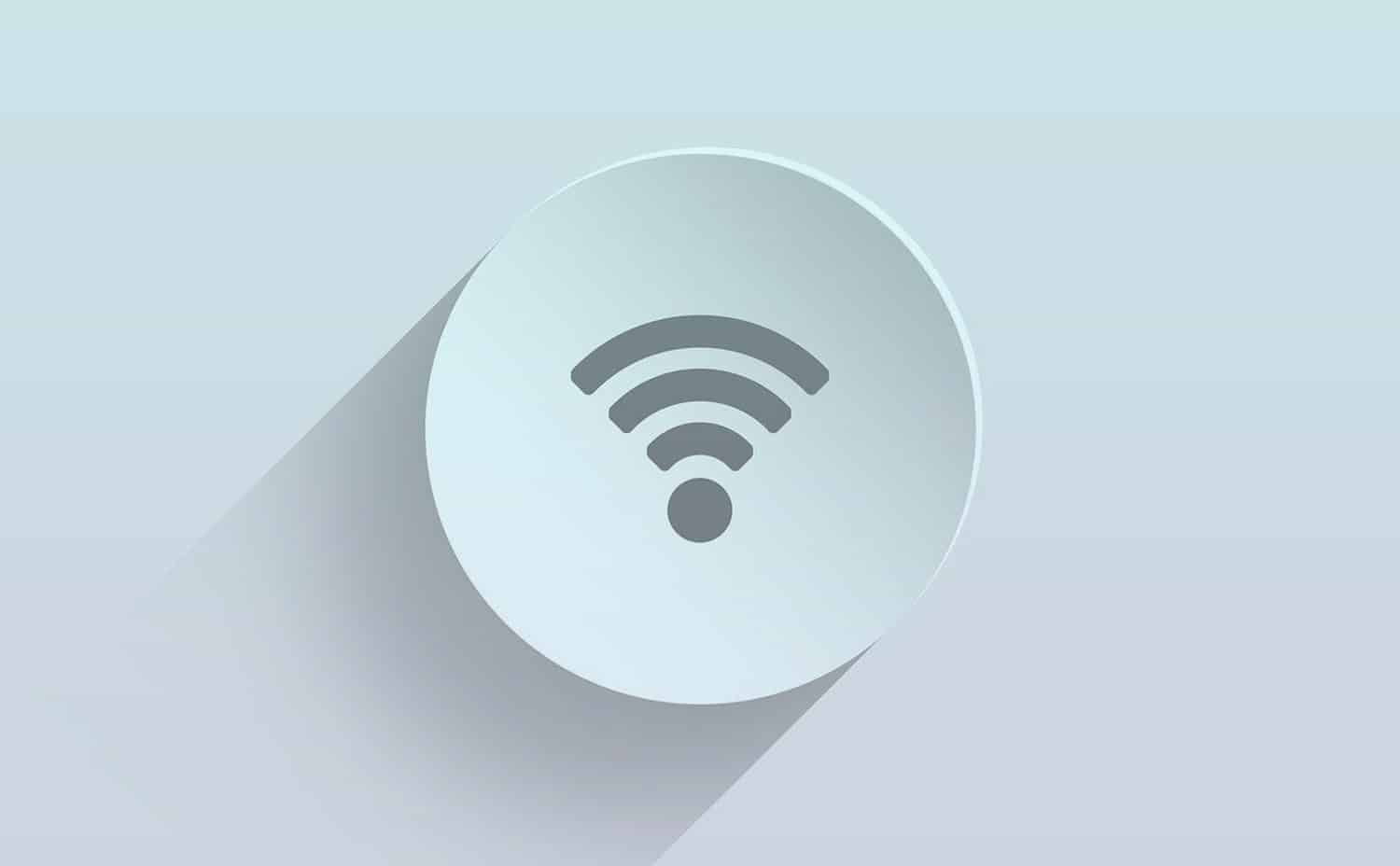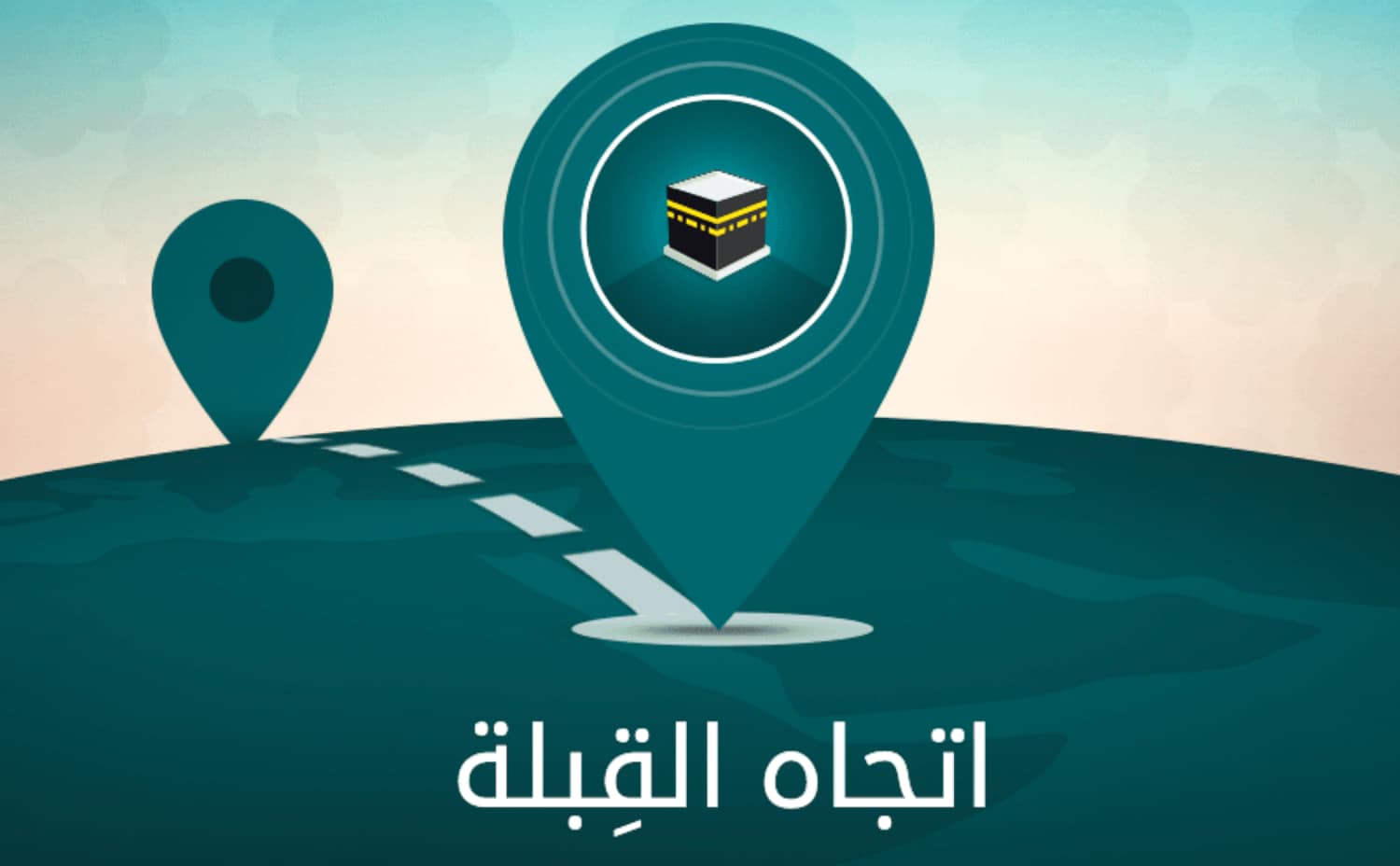أصبح استخدام جهاز الكمبيوتر من الأمور المهمة في حياتنا حيث يوفر لنا العديد من المميزات التي يمكنك الاستعانة بها فيمكنك من خلاله مشاهدة الافلام والمسلسلات بسهولة دون الحاجة الى انتظارها على التلفاز ودون وجود اعلانات كثيرة ومملة كالتلفاز.
لكن قد تواجهك مشكلة في الشاشة الخاصة بالكمبيوتر فقد يكون حجم الشاشة صغير جدا ولا تستطيع رؤية الافلام بوضح كما قد يكون كبير جدًا وأيضاً لن تستطيع المشاهدة جيدًا لكن ليس عليك أن تقلق ففي هذا المقال ستعرف كيفية قلب شاشة الكمبيوتر إلى وضعها الطبيعي بكل سهولة للاستمتاع بالمشاهدة في أي وقت.
الأسباب التي تعمل على قلب شاشة الكمبيوتر
هناك أسباب كثيرة لقلب شاشة الكمبيوتر لكن سأقوم بإختصار أهم الأسباب الشائعة وهم:
- توصيل جهاز بروجيكتور بالكمبيوتر:
عند توصيل جهاز عرض على جهازك تحتاج الى كابل HDMI وعند اتصاله بالكمبيوتر فهو يعمل على تغيير إعدادات شاشة الكمبيوتر الخاصة بك لتلائم الجهاز وهذا ما يؤدي الى تغييرها.
- تثبيت ألعاب جديدة على جهازك:
لأنك عندما تقوم بتحميل لعبة جديدة فقد تقوم اللعبة بتغيير الاعدادت الخاصة بالشاشة أثناء التثبيت، وهذا يحدث من خلال موافقتك على ذلك بتفعيل خاصية السماح للعبة بتغيير اعدادات الشاشة على نظامك.
- تكبير وتصغير الشاشة من الكيبورد:
حيث توجد اختصارات خاصة بتغيير حجم الشاشة في الأزرار الموجودة في لوحة المفاتيح للكمبيوتر فقد تقوم بتغيير الشاشة من خلال الضغط على أحدهم دون قصد.
لكن ليس عليك أن تقلق فسنقوم في هذا المقال بعرض الطرق التي يمكنك من خلالها اعادة الشاشة الى حجمها ووضعها الطبيعي بكل سهولة فقط كل ما عليك فعله هو اتباع الخطوات التالية.
كيفية قلب شاشة الكمبيوتر في ويندوز 10
هناك العديد من الطرق التي يمكنك استخدامها في قلب شاشة الكمبيوتر وهذه الطرق هي:
1- تغيير الاعدادات الخاصة بقلب شاشة الكمبيوتر في ويندوز 10
عند استخدام جهاز الكمبيوتر قد تواجه مشكلة في دقة الشاشة وحجمها لكن لا تقلق فعندما تجد أي تغيير في الدقة او الحجم يمكنك اتباع الخطوات التالية لحل مشكلة قلب شاشة الكمبيوتر:
- قم بفتح الكمبيوتر الخاص بك.
- قم بالتوجه الى قائمة ابدأ Start.
- ثم قم بكتابة لوحة التحكم Control Panel في خانة البحث الخاصة بقائمة ابدأ.
- بعد فتح الواجهة الخاصة بلوحة التحكم قم بكتابة Display في خانة البحث الموجودة في لوحة التحكم وستجدها أعلى يمين الشاشة.
- ستلاحظ ظهور Display ومنبثق منها العديد من الخيارات قم بالضغط على Change display settings
اذا لم تستطع الوصول إلى Display من قائمة لوحة التحكم فيمكنك الوصول اليها بكل سهولة من خلال النقر على زر الفأرة الأيمن على أي مساحة فارغة في سطح المكتب وستلاحظ ظهور عدة اختيارات ستلاحظ أن من ضمن هذه الخيارات Display settings قم بالضغط عليه.
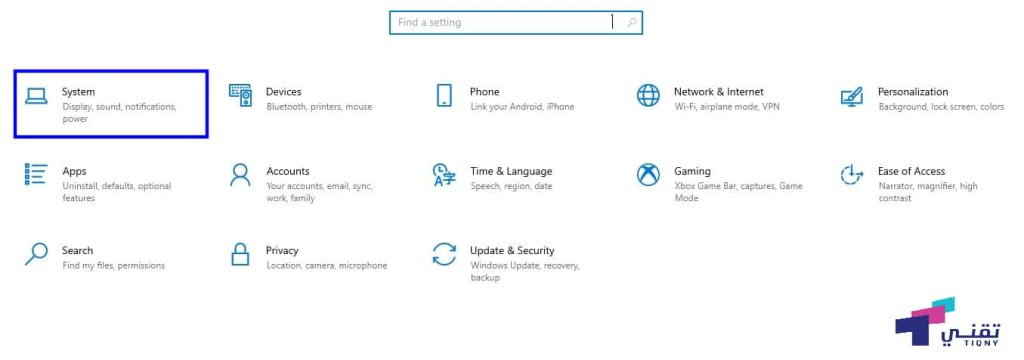
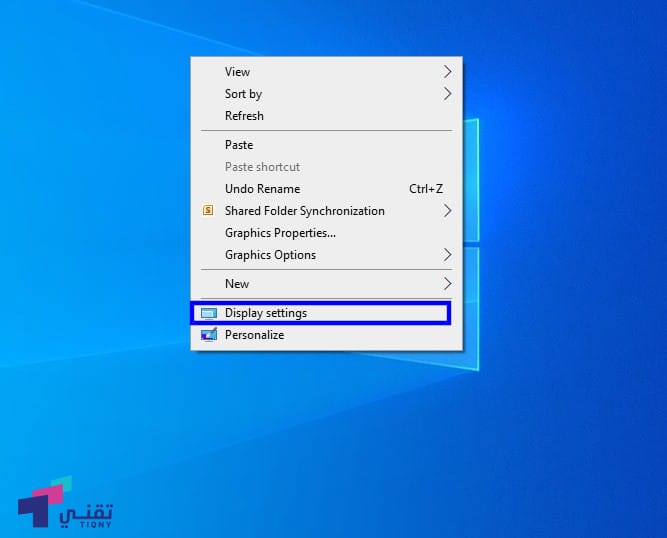
- ستلاحظ بداخلها عدة خيارات قم بالضغط على Display resolution.
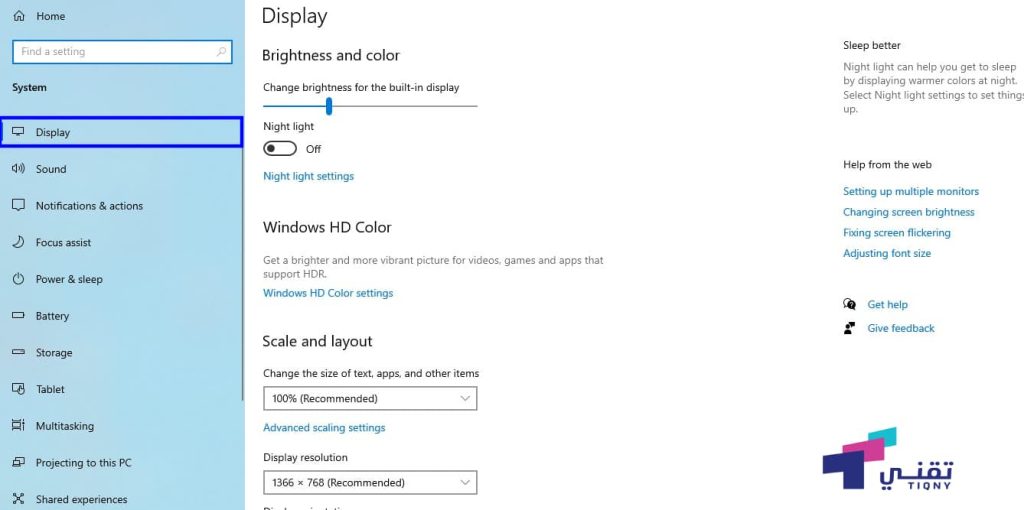
- الان يمكنك تغيير دقة وحجم الشاشة بسهولة من خلال اختيار الحجم الذي تريده مع العلم أن الحجم الطبيعي هو الموصى باستخدامه وستجد بجانبه كلمة Recommended.
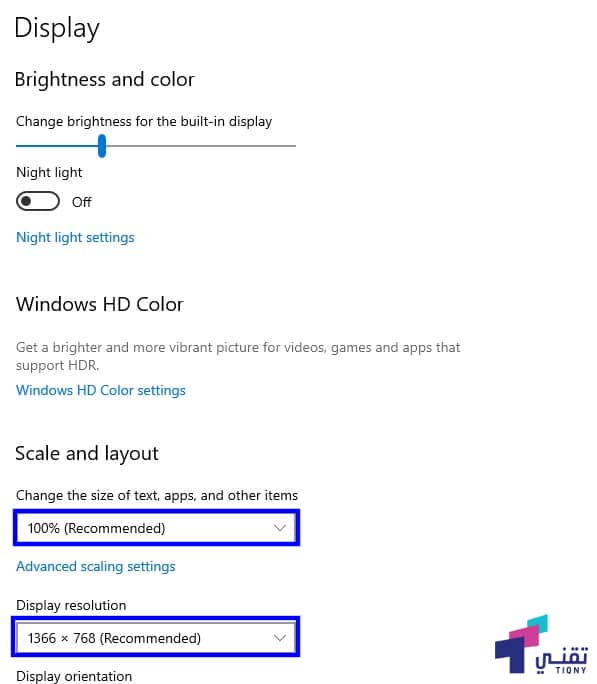
- الان كل ما عليك هو الضغط على ok وبمجرد الضغط على OK ستلاحظ تعديل شاشة الكمبيوتر المقلوبة بنجاح.
2- طريقة قلب شاشة الكمبيوتر في ويندوز 10
يمكنك استخدام طريقة قلب شاشة الكمبيوتر هذه اذا لم تنجح الطريقة السابقة معك في تغيير دقة الشاشة وخطوات هذه الطريقة تتشابه كثيرًا مع الطريقة السابقة إلا أن هناك بعض التغييرات الصغيرة التي تقوم بها لقلب شاشة الكمبيوتر ولمعرفة خطوات هذه الطريقة اتبع التالي:
- قم بتشغيل جهاز الكمبيوتر الخاص بك.
- ثم عليك بالتوجه الى قائمة ابدأ Start.
- بعد ذلك قم بكتابة لوحة التحكم Control Panel في مربع البحث الخاص بقائمة ابدأ Start.
- بعد فتح نافذة لوحة التحكم Control Panel قم بكتابة Display في مربع البحث الموجود في لوحة التحكم وستجده أعلى يمين الشاشة.
- ستلاحظ ظهور Display ومنبثق منها الكثير من الخيارات كل ما عليك هو النقر على Change display settings
اذا لم تستطع أن تصل إلى Display من قائمة لوحة التحكم، فلا تقلق فيمكنك الوصول اليها بكل سهولة من خلال الضغط على زر الفأرة الأيمن على أي مساحة فارغة في سطح المكتب، وستلاحظ أن من ضمن الخيارات التي ظهرت خيار Display settings قم بالنقر عليه.
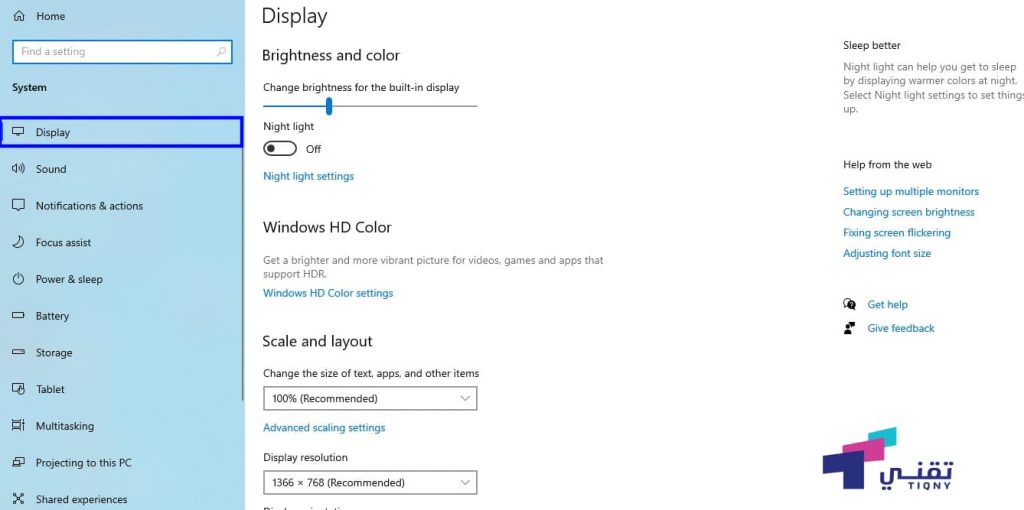
- ستجد بداخلها عدة خيارات قم بالضغط على المربع المنبثق من Scale and layout وقم باختيار 100% وستلاحظ تغير في حجم ودقة الشاشة اذا لم تعجبك هذه الدقة اختر أي دقة تريد من الخيارات المتوفرة بكل سهولة.
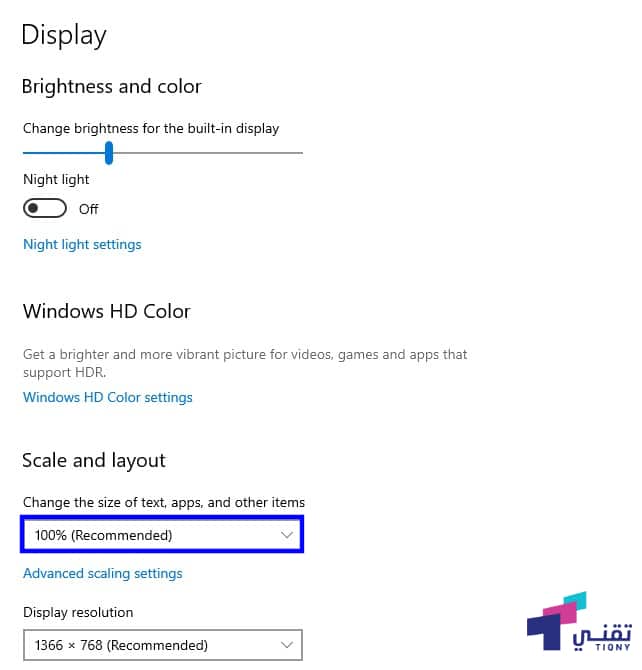
- بعد الانتهاء من هذه الخطوات ستلاحظ تعديل شاشة الكمبيوتر المقلوبة وتغير كبير في دقة وحجم الشاشة.
اقرأ أيضاً: كيفية تغيير موضع قائمة ابدأ في ويندوز 11 إلى اليسار عند بدء التشغيل
3- كيفية تعديل شاشة الكمبيوتر المقلوبة في ويندوز 10
فى هذا الجزء من المقال سوف نوضح كيفية تعديل شاشة الكمبيوتر المقلوبة فكل ما عليك هو إلغاء دوران الشاشة في ويندوز 10 وإرجاعها إلى أصلها من خلال اتباع الخطوات التالية:
- قم بفتح جهاز الكمبيوتر الخاص بك.
- ثم قم بالتوجه الى سطح المكتب والنقر بزر الفأرة الأيمن على أي مساحة فارغة موجودة.
- بمجرد الضغط على زر الفأرة الأيمن ستلاحظ وجود عدة خيارات لك قم باختيار إعدادات العرض Display Settings وستجدها الاختيار قبل الاخير.
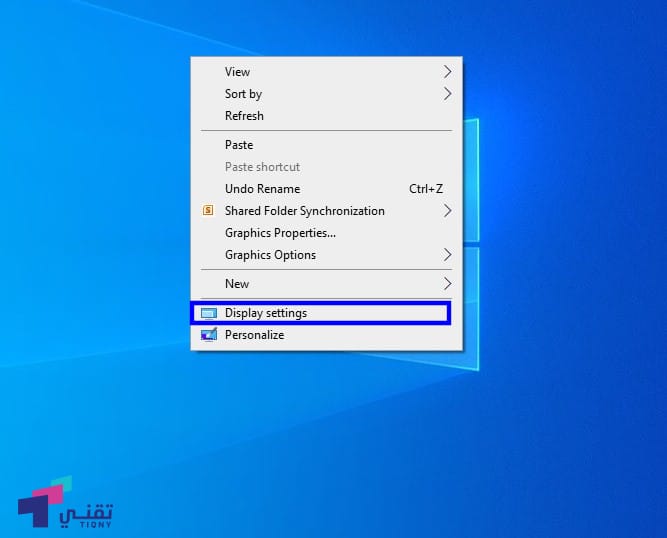
- ثم بعد ذلك قم بالضغط على المربع المنبثق من إعدادات اتجاه العرض Display Orientation
- بمجرد الضغط عليه ستلاحظ عدة خيارات وهم:
1- Landscape هذا الخيار يقوم بتعديل شاشة الكمبيوتر المقلوبة في ويندوز 10 من خلال التدوير الى الوضع الأفقي.
2- Landscape mode هذا الخيار يمكنك من خلاله قلب شاشة الكمبيوتر إلى الوضع الرأسي.
3- Portrait (Flipped) mode هذا الخيار يقوم بقلب الشاشة في ويندوز 10 لليمين بزاوية 90 درجة.
4- Portrait هذا الخيار يمكنك من خلاله قلب الشاشة في ويندوز 10 لليمين بزاوية 90 درجة.
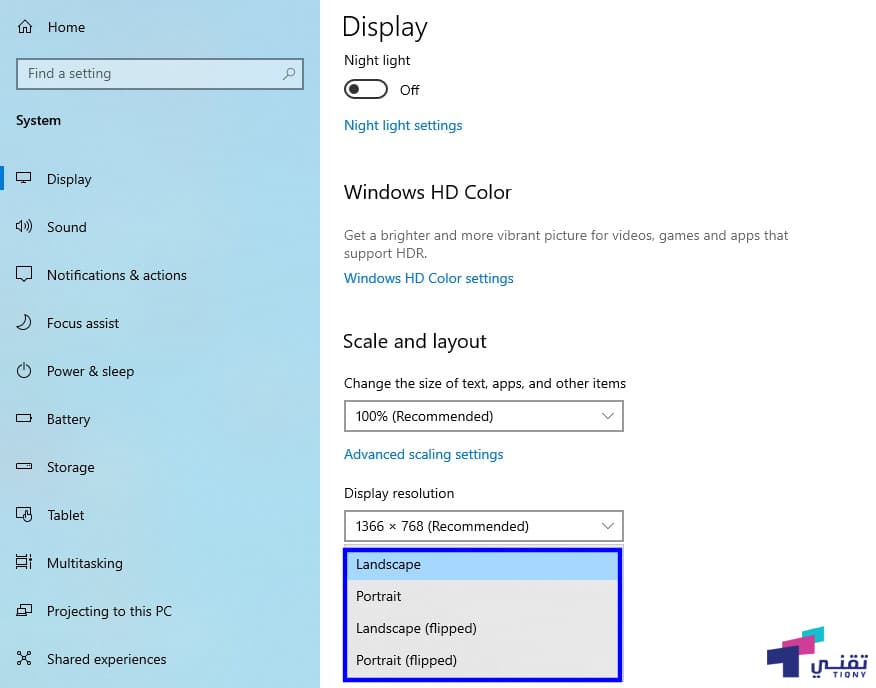
- الان قم باختيار الخيار الذي يناسبك لكل تقوم بإلغاء دوران الشاشة في ويندوز 10 وارجاعه الى وضعه الطبيعي وستلاحظ تعديل شاشة الكمبيوتر المقلوبة بنجاح.
اقرأ أيضاً: كيفية فتح نافذة موجه الاوامر cmd في نظام ويندوز 7 وويندوز 10
4- إيقاف تشغيل مكبر الشاشة في الويندوز
اذا كانت خاصية تكبير شاشة الكمبيوتر الخاصة بك مفعلة ولا تستطيع الخروج منها فكل ما عليك هو اتباع الخطوات التالية بالترتيب لتقوم بإلغاء التفعيل بكل سهولة لكي تحصل على شاشة طبيعية تستطيع مشاهدة الأفلام عليها واستخدامها في مهامك التي تريد إنجازها بسهولة.
- كل ما عليك فعله هو فتح جهاز الكمبيوتر الخاص بك.
- ثم قم بالذهاب الى قائمة ابدأ Start الموجودة اسفل يسار الشاشة التي تحتوي على شعار الويندوز.
- قم بكتابة لوحة التحكم Control Panel في خانة البحث الخاصة بقائمة ابدأ.
- ستلاحظ ظهور العديد من الخيارات قم بالضغط على Ease of Access Center.
- ثم ستنتقل الى واجهة جديدة قم بالضغط على Optimize visual display وستجد هذا الخيار أسفل Ease of Access Center.
- ستجد العديد من الخيارات قم بالتوجه الى Make things on the screen larger.
- ستلاحظ أنها تضم ميزة المكبر Magnifier.
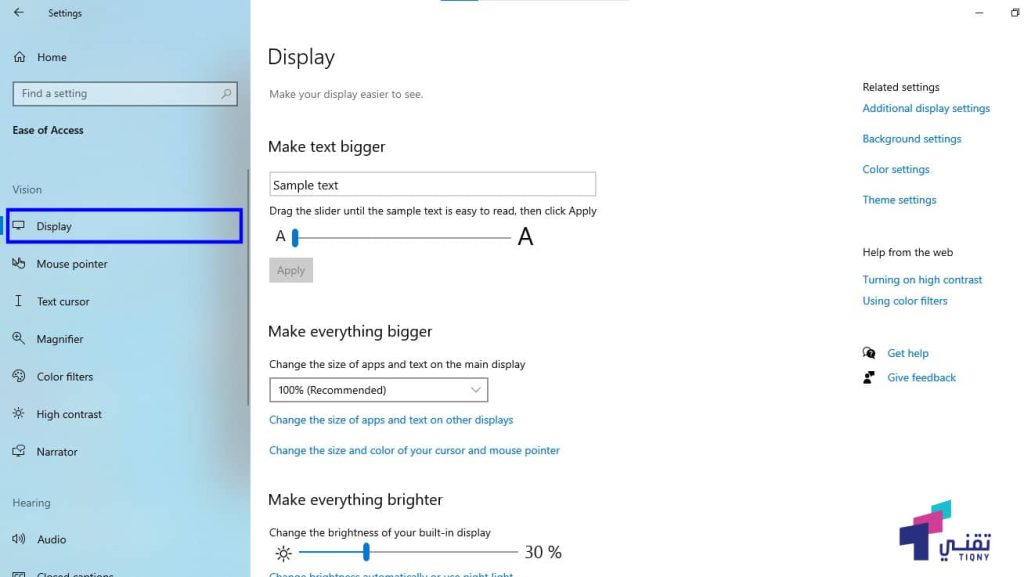
- كل ما عليك هو عدم تفعيل هذه الميزة من خلال المربع الموجود بجانب Turn on Magnifier قم بإلغاء علامة الصح من داخله وبذلك تكون قد ألغيت هذه الخاصية.
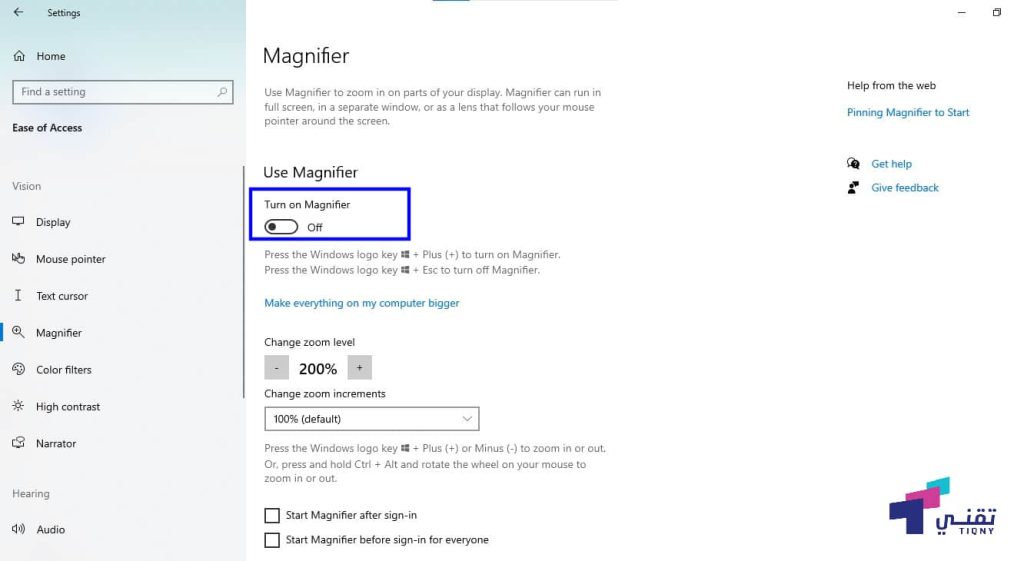
- الان قم بالضغط على ok أسفل الصفحة لتقوم بحفظ الاعدادات التي قمت بتغييرها.
- بمجرد الضغط على ok ستلاحظ ان شاشة الكمبيوتر الخاصة بك عادت إلى حجمها الطبيعي وتم تعديل شاشة الكمبيوتر.
في النهاية فإن استخدام حجم الشاشة الطبيعي يساعدك على الرؤية الواضحة للكمبيوتر ويعمل على اراحة العين بشكل كبير لذلك لابد لك من الاهتمام بحجم الشاشة الذي يناسبك لكي تقوم باستخدام الكمبيوتر بكل سهولة، فى هذا المقال قد وضحنا كيفية قلب شاشة الكمبيوتر في ويندوز 10 وكيفية تعديل قلب الشاشة.
اقرأ أيضاً: كيفية اصلاح مشاكل دوران الشاشة في هواتف اندرويد والايفون